Windows 11 Build 23493 (Vorschau) bietet Unterstützung für RAR, TAR, 7z und andere Archive
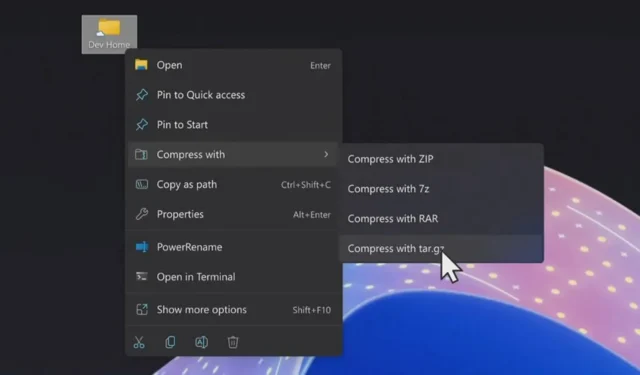
Windows 11 Build 23493 steht jetzt im Dev-Kanal des Windows Insider-Programms zum Download bereit. Es verfügt über viele aufregende Funktionen, wie z. B. die Windows Copilot-Vorschau und native Unterstützung für beliebte Archive –. rar,. rar,. 7z und mehr. Die im heutigen Vorschau-Update enthaltenen Funktionen sollten im Produktionskanal mit Windows 11 23H2 ausgeliefert werden.
Windows 11 Build 23493 bietet native Unterstützung für Archive wie rar und 7zp. Das bedeutet, dass Sie mit der rechten Maustaste auf ein beliebiges Archiv klicken und den Inhalt in einen beliebigen Ordner Ihres Geräts extrahieren können. Ebenso können Sie auf Ordner oder Dateien klicken und diese in den folgenden unterstützten Archiven archivieren:
- .Teer,. tar.gz,. tar.bz2,. tar.zst,. tar.xz,. tgz
- .tbz2,. tzst,. txz
- .rar,. 7z
Die Schnelleinstellungen von Windows 11 unterstützen jetzt ein verbessertes Lautstärkemixer-Erlebnis
Build 23493 fügt Windows 11 ein neues Lautstärkemixer-Erlebnis hinzu. Sie werden feststellen, dass die Lautstärke-Schnelleinstellungen jetzt den neuen modernen Lautstärkemixer von Windows 11 aufrufen, sodass Sie alle Anpassungseinstellungen für ausgewählte Apps schnell ändern können. Sie können beispielsweise auf die Schnelleinstellung klicken und die Lautstärke für eine App wie Spotify ändern, ohne dass dies Auswirkungen auf andere Apps hat.
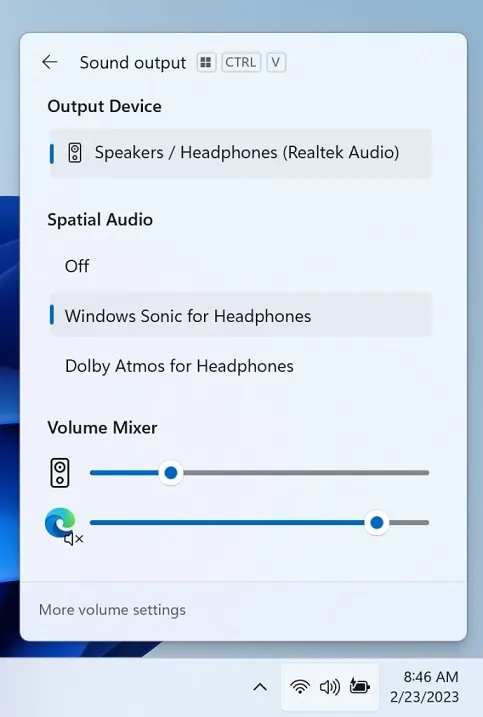
Mit der neuen Tastenkombination WIN + STRG + V können Sie den Lautstärkemixer schnell öffnen.
Microsoft ermöglicht es außerdem jedem, schnell das Windows Sonic-Erlebnis einzuschalten und die räumliche Klangtechnologie zu nutzen.
Eine weitere große Update-Änderung ist eine neue Startseite mit Einstellungen, auf der Sie schnell alle wichtigen Informationen anzeigen können, z. B. zu Microsoft 365, OneDrive und anderen Cloud- oder sogar lokalen Diensten.
Microsoft nennt die Funktion „Karte“, wobei jede Karte relevante Informationen bietet, ohne tief in die Einstellungen einzutauchen.
So installieren Sie Windows 11 Build 23493
Um Windows 11 Build 23493 zu installieren , gehen Sie folgendermaßen vor:
- Melden Sie sich für das Windows Insider-Programm an .
- Öffnen Sie die Seite „Einstellungen“ .
- Wechseln Sie zum Dev- Kanal .
- Klicken Sie auf „ Nach Updates suchen “.
- Wählen Sie „ Herunterladen und installieren “.
- Klicken Sie auf „ Jetzt neu starten “.
Sie erhalten diese Funktionen im Rahmen des Windows 11 23H2-Updates im Herbst.



Schreibe einen Kommentar